Punkt wejścia nie znaleziono błędu biblioteki dynamicznej łącza w Windows 10 Fix

- 2150
- 558
- Maria Piwowarczyk
Niektóre oprogramowanie i gry wymagają uruchomienia plików DLL, jednak czasami gry lub te konkretne oprogramowanie mogą się nie uruchomić. Zamiast tego mogą pokazać komunikat o błędzie „Punkt wejścia nie znaleziono dynamicznej biblioteki linków„To uniemożliwia postępowanie.
Najwyraźniej gra lub oprogramowanie nie jest w stanie zidentyfikować biblioteki DLL, którą musi wykonać, aby ją uruchomić. Może być również możliwe, że biblioteki do omawianej w określonym katalogu na ścieżce jest uszkodzone lub nie jest w odpowiednim katalogu z jakiegoś powodu.
Może to być frustrujące, gdy wszyscy miałeś grać w swoją ulubioną grę lub potrzebować tego oprogramowania. Na szczęście można to rozwiązać. Postępuj zgodnie z poniższymi metodami naprawy „Punkt wejścia nie znaleziono dynamicznej biblioteki linków„Błąd na komputerze Windows 10.
Spis treści
- Metoda 1: Instalując wizualne redystrybutację C ++ dla Visual Studio 2013
- Metoda 2: Ponowne zarejestrowanie pliku DLL
- Metoda 3: Uruchamiając skanowanie sprawdzania plików systemowych
Metoda 1: Instalując wizualne redystrybutację C ++ dla Visual Studio 2013
Krok 1: Otwórz przeglądarkę i skopiuj i wklej poniższy link w pasku adresu przeglądarki.
https: // www.Microsoft.com/en-in/pobierz/detale.ASPX?ID = 40784
To jest oficjalny link do pobrania Microsoft dla Visual C ++ Redistributableble dla Visual Studio 2013.
Kliknij na Pobierać Link na czerwono.
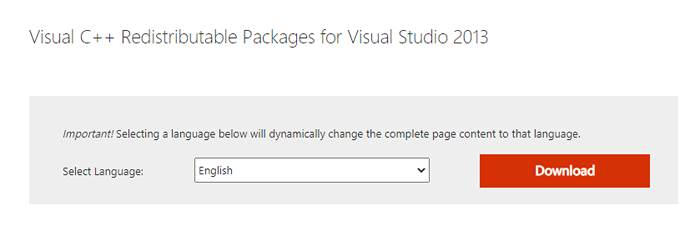
Krok 2: Następnie musisz wybrać plik do pobrania na podstawie architektury systemu (32 -bitowe/64 -bitowe).
Aby poznać architekturę systemu, przejdź do komputera, po prostu wyszukaj Informacje o systemie w polu wyszukiwania i kliknij na to.
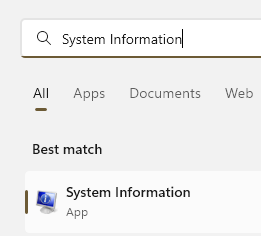
Zanotuj swoje rodzaj systemu
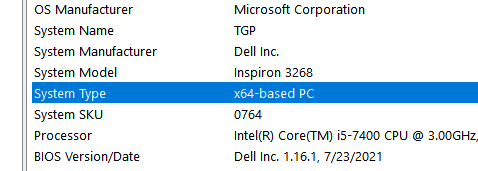
Krok 4: Teraz, jak wiesz Rodzaj systemu (architektura systemu), wróć do Visual C ++ Redistributableble dla Visual Studio 2015 Pobierz stronę i wybierz .plik pobierania exe na podstawie tego i naciśnij Następny.
Na przykład nasz system jest 64-bit, Więc wybraliśmy pierwszy plik dla 64-bit rodzaj systemu.
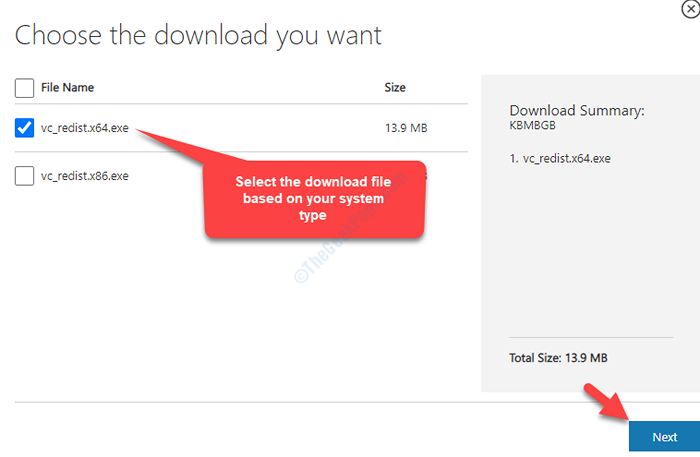
Krok 5: Po zakończeniu pobierania kliknij prawym przyciskiem myszy i wybierz Pokaż w folderze.
Krok 6: w Pobierać folder, kliknij prawym przyciskiem myszy plik konfiguracyjny i wybierz Uruchom jako administrator.
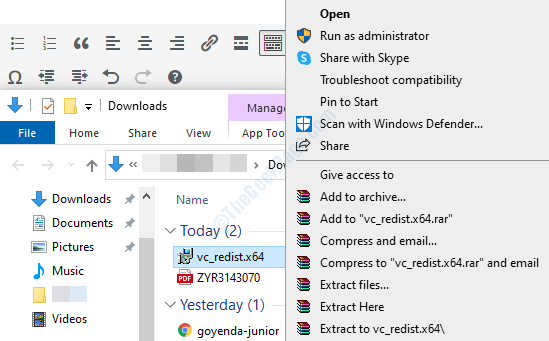
Krok 7: W oknie konfiguracji zaznacz pole obok „Zgadzam się z warunkami”, A następnie kliknij zainstalować przycisk.
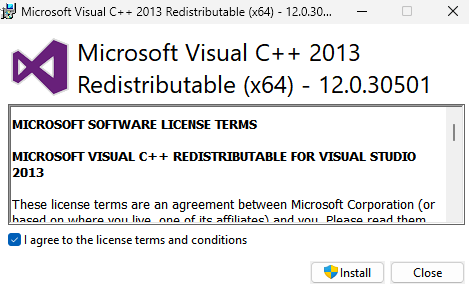
Pozwól instalacji zakończyć. Po zakończeniu możesz ponownie uruchomić komputer, a teraz możesz łatwo otworzyć konkretną grę lub oprogramowanie. Jeśli problem będzie się utrzymywał, wypróbuj drugą metodę.
Metoda 2: Ponowne zarejestrowanie pliku DLL
Ponieważ w tym przypadku nie wiemy, który jest brakującym plikiem DLL, ponownie zarejestrujemy wszystkie pliki DLL. Zobaczmy, jak.
Krok 1: Przejść do Początek przycisk na lewą dolnej stronie pulpitu (Ikona Windows). Typ CMD w polu wyszukiwania.
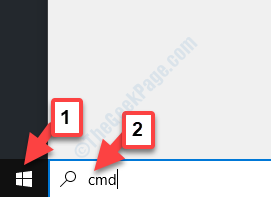
Krok 2: Kliknij prawym przyciskiem myszy wynik i wybierz Uruchom jako administrator otworzyć Wiersz polecenia w trybie administratora.
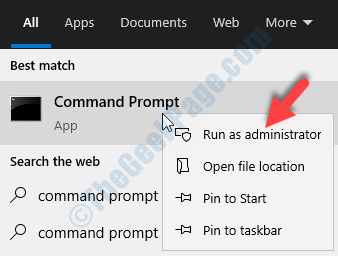
Krok 3: w Wiersz polecenia okno, wpisz poniższe polecenie i naciśnij Wchodzić:
dla %1 w (*.DLL) REGSVR32 /s %1
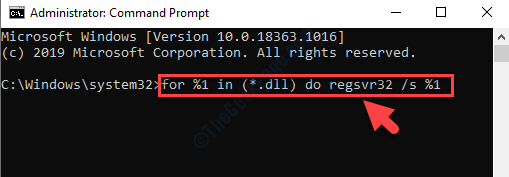
Po zakończeniu procesu wyjdź z okna wiersza polecenia. Uruchom ponownie komputer, a następnie spróbuj ponownie otworzyć grę lub oprogramowanie. Tym razem powinien otworzyć się płynnie bez żadnego błędu. Jeśli nadal pokazuje błąd, wypróbuj trzecią metodę.
Metoda 3: Uruchamiając skanowanie sprawdzania plików systemowych
Krok 1: Idź do Ikona Windows (start) na pulpicie, a następnie wpisz wiersz polecenia W polu wyszukiwania.
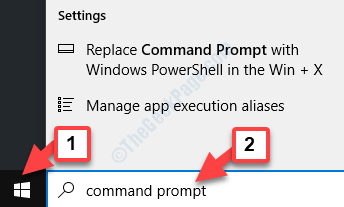
Krok 2: Kliknij prawym przyciskiem myszy wynik i wybierz Uruchom jako administrator Z menu kliknięcia prawym przyciskiem myszy.
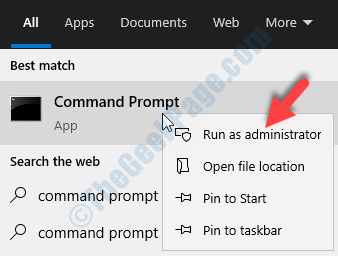
Krok 3: Wiersz polecenia okno otwiera się z prawami administracyjnymi. Uruchom poniższe polecenie w oknie i naciśnij Wchodzić:
SFC /Scannow
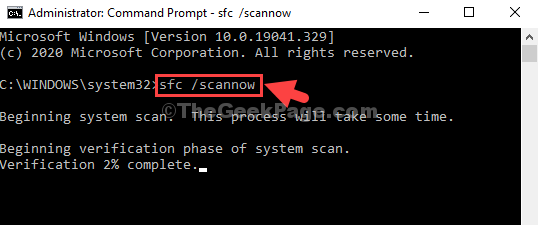
Proces skanowania wymaga czasu, więc poczekaj cierpliwie. Wykryje i naprawi wszelkie uszkodzone pliki DLL. Po zakończeniu uruchom ponownie komputer, a następnie możesz uruchomić określoną grę lub oprogramowanie. Nie będzie żadnych błędów.
Alternatywnie możesz również spróbować ponownie zainstalować określony program, który rzuca błąd. Najpierw musiałbyś odinstalować program, pobrać najnowszą wersję go ponownie, a następnie zainstalować ją za pomocą pliku instalacyjnego. Jeśli to również nie działa, możesz pobrać czyszcznik rejestru trzecie.
Inną opcją byłoby pobranie trzeciej imprezy, który może pomóc w znalezieniu określonej DLL, której brakuje w katalogu oprogramowania lub złe źle. Ułatwi to identyfikację pliku DLL i pomoże Ci pobrać go bezpośrednio z oficjalnej strony internetowej, oszczędzając w ten sposób dużo czasu.
- « Jak naprawić błąd systemu Windows 10 0x80071a91
- Jak naprawić błąd 0x80071771 w systemie Windows 10/11 »

